Sivun kopioiminen Microsoft Wordissa
Sekalaista / / June 28, 2022
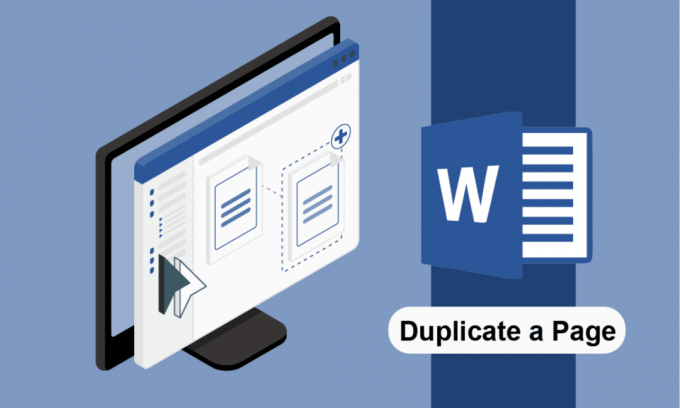
Jos käytät Microsoft Word -sovellusta usein, saatat joutua kopioimaan tietyn sivun Word-asiakirjassa. Word-asiakirjaan kirjoittamasi sisältö voidaan kopioida kyseiseen asiakirjaan tai johonkin muuhun Word-asiakirjaan. On mahdollista kopioida tietty Word-sivu kuinka monta kertaa tahansa. Jos haluat tietää kuinka monistaa sivu Microsoft Wordissa, lue tämä artikkeli loppuun asti. Näet tavat kopioida sivu Microsoft Wordissa kuvien avulla ymmärtämisen helpottamiseksi.

Sisällys
- Sivun kopioiminen Microsoft Wordissa
- Tapa 1: Kopioi ja liitä manuaalisesti
- Tapa 2: Käytä makrotoimintoa
Sivun kopioiminen Microsoft Wordissa
Voit suorittaa monistusprosessin sisään kahdella eri tavalla in Microsoft Word sovellus. Voit suorittaa minkä tahansa seuraavista vaiheista:
- Kopioi ja liitä haluamasi sisältö uudelle Word-sivulle
- Käytä makroja tietyn koodin kanssa sivun tai sivujen kopioimiseen
Lue ja noudata alla lueteltuja menetelmiä huolellisesti kopioidaksesi koko sivu Wordissa ilman monimutkaisuutta.
Tapa 1: Kopioi ja liitä manuaalisesti
Voit käyttää kopiointi- ja liittämisprosessia yksittäisten ja useiden sivujen monistamiseen Word-asiakirjassa. Katsotaanpa vaiheita, joilla voit oppia kopioimaan sivun Microsoft Wordissa kopioimalla ja liittämällä.
1. Avaa haluttu Word-asiakirja jonka sivun (sivut) haluat kopioida.
2. Lehdistö Ctrl + Aavaimet yhdessä näppäimistölläsi kopioidaksesi koko yhden sivun Wordissa.
Merkintä: Voit käyttää hiiren osoitin valitaksesi yhden sivuista, jos sinulla on a monisivuinen Word-asiakirja.
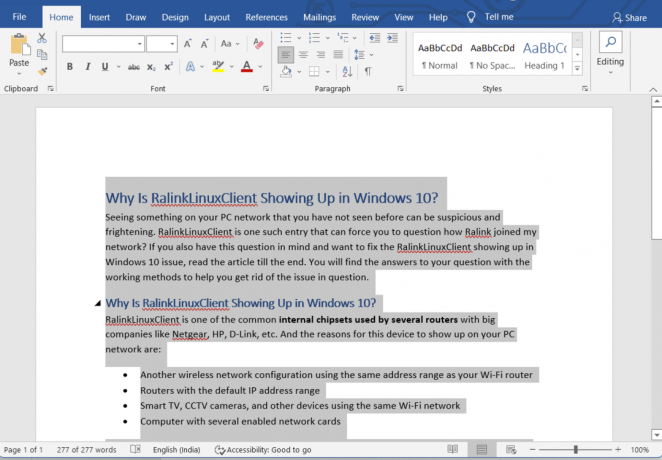
3A. Paina nyt Ctrl + C näppäimet samanaikaisesti näppäimistöllä kopioidaksesi valitun sisällön.
3B. Voit myös napsauttaa valittua sisältöä hiiren kakkospainikkeella ja napsauttaa Kopio vaihtoehto pikavalikosta alla olevan kuvan mukaisesti.

4. Napsauta nyt Lisää välilehti ylhäältä.
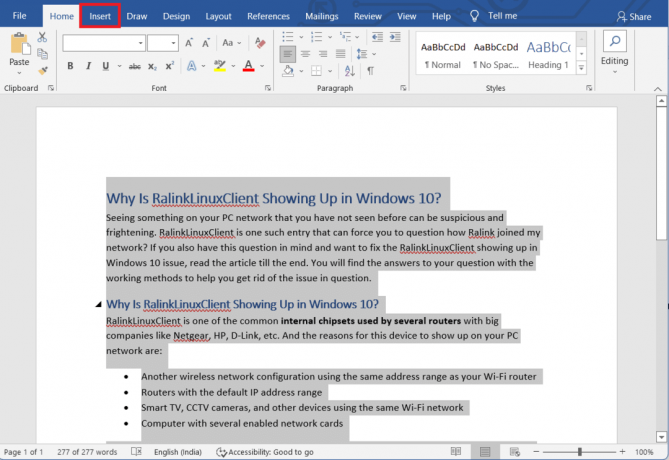
5. Klikkaa Tyhjä sivu vaihtoehto kohteesta Sivut -osio.
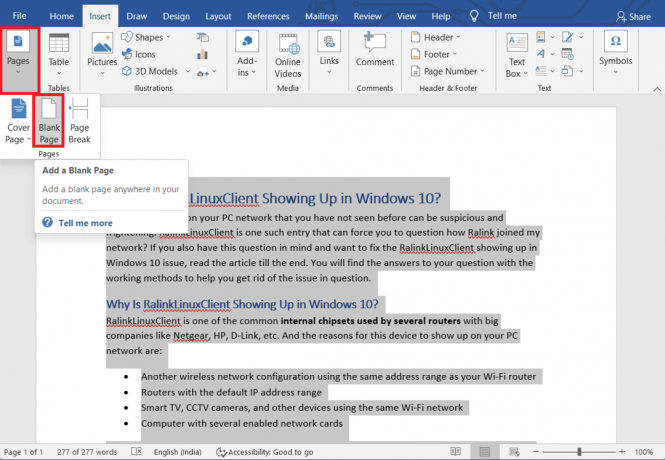
6. Tyhjä sivu lisätään samaan Word-asiakirjaan. paina Ctrl + Vavaimet näppäimistöllä liittääksesi aiemmin valitun sisällön.
Tällä tavalla haluttu sivu kopioidaan samaan Word-asiakirjaan.
Lue myös:Kuinka asettaa taustakuva Microsoft Wordille
Tapa 2: Käytä makrotoimintoa
Voit myös käyttää makroja Word-sivujen monistamisen automatisointiin. Lue ja noudata alla mainitut vaiheet huolellisesti, jotta voit kopioida sivun onnistuneesti Microsoft Wordissa tietokoneellasi.
1. Avaa haluttu Word-asiakirja tietokoneellasi.
2. Klikkaa Näytä -välilehti ylhäältä, kuten alla näkyy.

3. Klikkaa Makrot > Näytä makrot vaihtoehtoja.

4. Kirjoita Makron nimi ja klikkaa Luoda.

5. Vuonna Normaali – uudet makrot (koodi) ikkuna, kopioi ja liitä seuraava koodi ja napsauta Tallentaa kuvake:
Merkintä: Kopioi ja liitä tämä koodi väliin Alakopio() ja Lopeta ala, kuten alla.
Sivu = InputBox("Syötä sivu monistaaksesi")Count = InputBox("Anna kopioiden lukumäärä")Valinnan kanssa.GoTo wdGoToPage, wdGoToAbsolute, sivu.Kirjanmerkit("\Sivu").Alue. KopioJos i = 1 Laske: .Liitä: SeuraavaLopeta kanssa
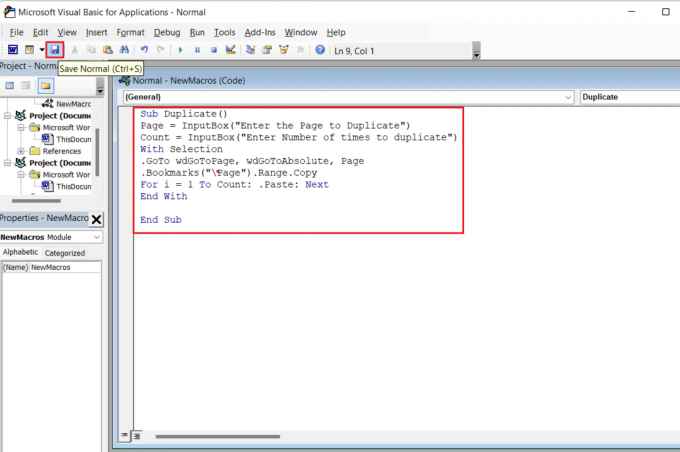
6. Sulje koodiikkuna. Napsauta halutussa asiakirjaikkunassa Näytä > Makrot > Näytä makrot vaihtoehtoja vielä kerran.
7. Klikkaa Juosta vaihtoehto varten Kopioi makrot alla olevan kuvan mukaisesti.

8. Syötä nyt haluttu sivunumero in Anna monistettava sivu ponnahdusikkuna ja napsauta OK.
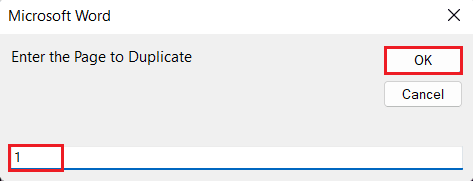
9. Kirjoita sitten haluttu numero in Anna kopioiden lukumäärä ponnahdusikkunaan ja napsauta OK.
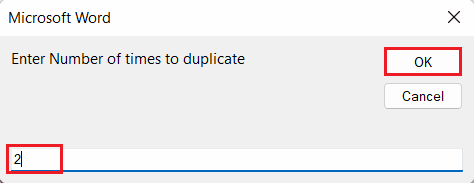
Haluttu sivu kopioidaan halutun määrän kertoja.
Suositeltava:
- Korjaa Prosessi ei voi käyttää tiedostoa -virhettä Windows 10:ssä
- Kuinka kirjaudun ulos Outlook Mobilesta
- Kuinka muuttaa taustaväriä Microsoft Wordissa
- Kuinka löytää järjestelmänvalvojan salasana Windows 10:ssä
Joten toivomme, että olet ymmärtänyt kuinka kopioida sivu Microsoft Wordissa yksityiskohtaiset vaiheet avuksesi. Voit kertoa meille kaikista tätä artikkelia koskevista tiedusteluista tai ehdotuksista mistä tahansa muusta aiheesta, josta haluat meidän kirjoittavan artikkelin. Pudota ne alla olevaan kommenttiosioon, jotta voimme tietää.



